Als je Telegram al lang gebruikt, ben je waarschijnlijk bekend met het algoritme voor fotocompressie. Hoewel het afbeeldingen niet zo agressief comprimeert als WhatsApp, kunnen Telegram-gebruikers toch een afname in fotokwaliteit opmerken wanneer afbeeldingen via de app worden verzonden.
Er is echter een ongelooflijke functie waarmee u afbeeldingen op Telegram kunt verzenden in hun originele, ongecomprimeerde formaat. Dit betekent dat u de hoogste kwaliteit voor uw foto’s en video’s kunt behouden, waardoor communicatie visueel rijker en leuker wordt.
Hier is een uitgebreide handleiding over het versturen van ongecomprimeerde foto’s en video’s met Telegram op Android, iPhone en desktop.
Hoe u ongecomprimeerde foto’s op Telegram voor Android kunt verzenden
- Open de Telegram-app op uw apparaat.
- Tik op het paperclippictogram om de afbeeldingen uit uw galerij te kiezen.
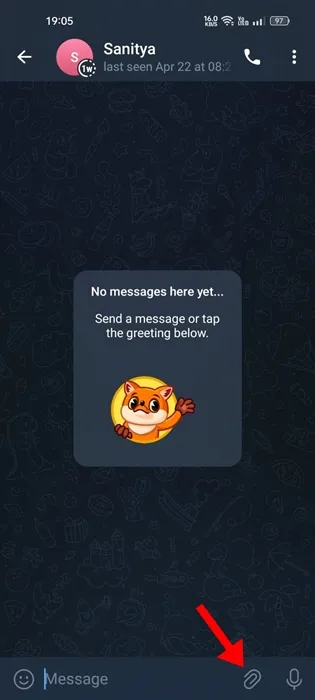
- Nadat u uw foto’s hebt geselecteerd, klikt u op de drie puntjes in de rechterbovenhoek.
- Kies Verzenden als bestand in het keuzemenu .
Wanneer u deze stappen volgt, worden uw afbeeldingen of video’s als bestanden verzonden, zonder kwaliteitsverlies.
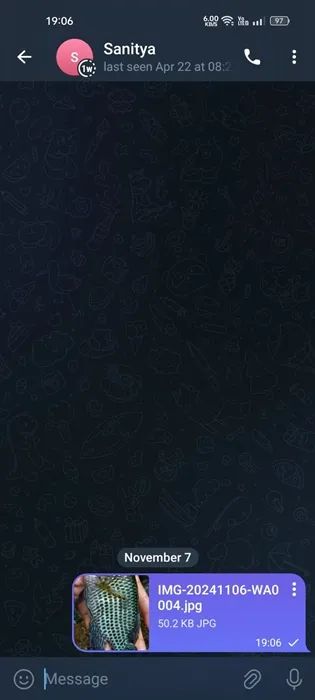
Hoe u ongecomprimeerde foto’s op Telegram voor iPhone kunt verzenden
Als u een iPhone gebruikt, kunt u ook afbeeldingen en video’s zonder compressie versturen door de volgende stappen te volgen:
- Open de Telegram-app op je iPhone.
- Open de chat waarnaar u uw media wilt verzenden.
- Klik op het paperclip-icoontje in de rechterbenedenhoek.
- Selecteer je foto en tik op de drie puntjes rechtsboven.
- Kies Verzenden als bestand in het menu.
Op deze manier worden de door u gekozen afbeeldingen en video’s in hun oorspronkelijke kwaliteit gedeeld, waarbij alle details bewaard blijven.
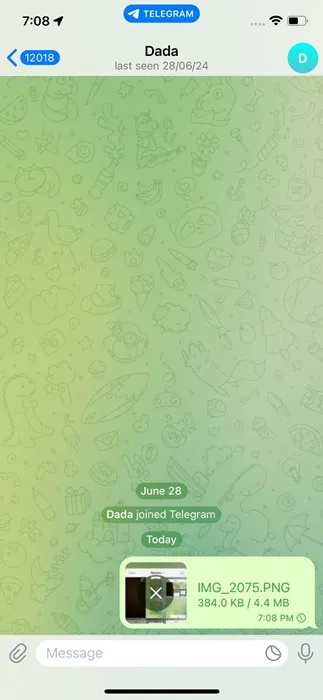
Hoe u ongecomprimeerde media op Telegram Desktop kunt verzenden
Het versturen van afbeeldingen en video’s zonder compressie op Telegram voor desktop is ook eenvoudig. Dit is hoe je het kunt doen:
- Open de Telegram-app op uw computer.
- Selecteer de chat waarnaar u uw mediabestanden wilt verzenden.
- Klik op het clip-icoon om uw bestanden te kiezen.
- Zorg ervoor dat u in het bevestigingsvenster de optie Afbeeldingen comprimeren uitvinkt en klik vervolgens op de knop Verzenden .
Deze gids geeft u de kennis om ongecomprimeerde foto’s effectief via Telegram te versturen. Als u deze informatie nuttig vond, deel deze dan gerust met uw vrienden. Voor vragen of feedback kunt u hieronder een reactie achterlaten.